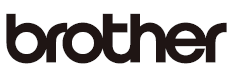MFC-J1010DW Imprimante à jet d’encre couleur 4-en-1
Guide d’installation rapide
Lisez d’abord le Guide de sécurité du produit, puis ce Guide d’installation rapide pour connaître la procédure d’installation correcte.
Instructions d’installation vidéo : support.brother.com/videos
Les manuels les plus récents sont disponibles sur le site Web de l’assistance Brother : support.brother.com/manuals
1. Déballez la machine et vérifiez les composants
Retirez le ruban ou le film de protection recouvrant la machine et les fournitures. Les composants inclus dans la boîte peuvent varier en fonction de votre pays.
* La plupart des illustrations de ce Guide d’installation rapide montrent le MFC-J1010DW.
Les manuels en espagnol pour ce modèle sont disponibles à l’adresse suivante support.brother.com.
NOTE
- Conservez tous les matériaux d’emballage et la boîte au cas où vous devriez expédier votre machine.
- Vous devez acheter le câble d’interface approprié pour l’interface que vous souhaitez utiliser.
Câble USB
Utilisez un câble USB 2.0 (type A/B) d’une longueur maximale de 2 mètres.
Câble Ethernet (Réseau) (MFC-J1170DW uniquement)
Utilisez un câble droit à paires torsadées de catégorie 5 (ou supérieure) pour un réseau Fast Ethernet 10BASE-T ou 100BASE-TX.
2. Chargez du papier ordinaire Letter dans le bac à papier
Une fois la configuration de la machine terminée, vous pouvez modifier le type ou le format de papier. Pour plus d’informations sur la gestion du papier, consultez le Guide de l’utilisateur en ligne à l’adresse suivante support.brother.com/manuals.
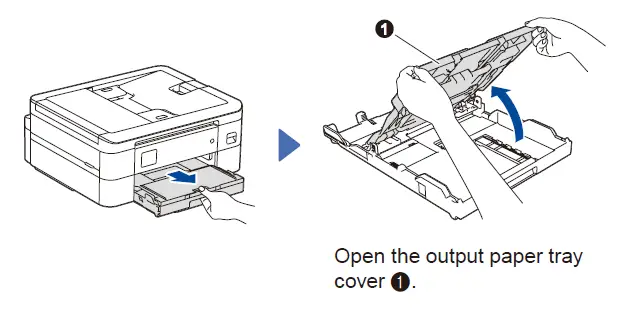
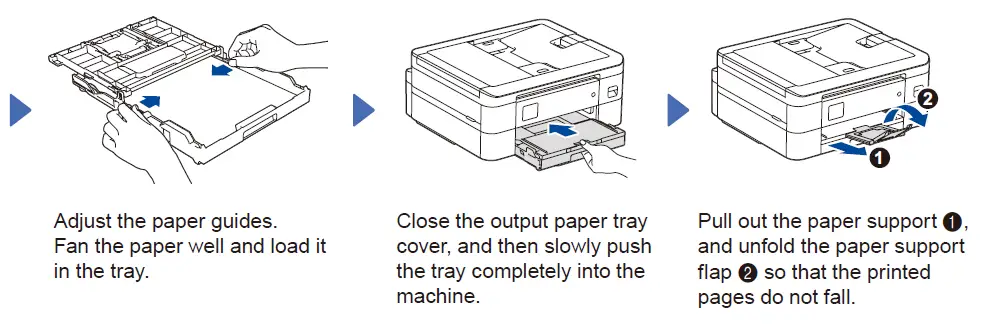
3. Brancher le cordon d’alimentation
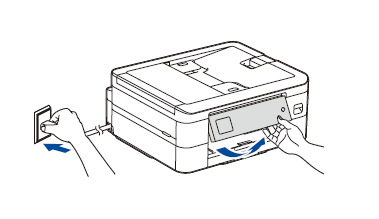
NOTE
Vous pouvez régler l’angle du panneau de commande pour lire l’écran LCD plus facilement.
4. Installer les cartouches d’encre de démarrage
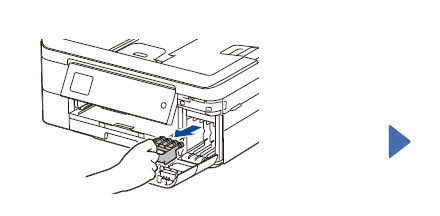
Ouvrez le couvercle de la cartouche d’encre et retirez la partie protectrice orange de la machine.
REMARQUE
Ne jetez pas la partie protectrice orange. Vous en aurez besoin si vous transportez la machine.
Suivez les instructions de l’écran LCD pour installer les cartouches d’encre. Fermez le couvercle des cartouches d’encre. La machine prépare le système de tubes d’encre pour l’impression.
REMARQUE
La première fois que vous installez les cartouches d’encre, la machine utilise de l’encre supplémentaire pour remplir les tubes d’alimentation en encre. Il s’agit d’une opération unique qui permet d’obtenir une impression de haute qualité.
5. Régler la date et l’heure
Suivez les instructions de l’écran LCD pour régler la date et l’heure.
Après avoir réglé la date et l’heure, vous pouvez définir les paramètres par défaut de la mise à jour du micrologiciel.
6. Vérifiez la qualité d’impression
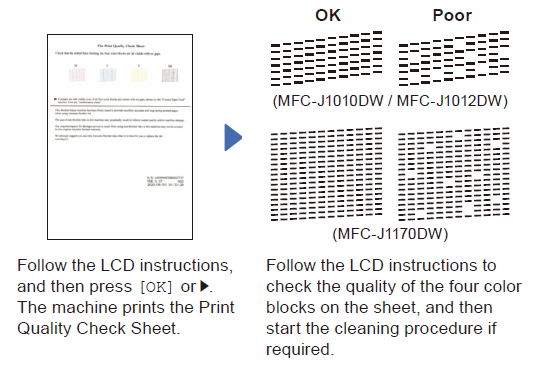
7. Pour régler l’alignement de l’impression ( Recommandé)
Pour régler l’alignement avant d’utiliser votre machine, appuyez sur – Démarrage ou ![]()
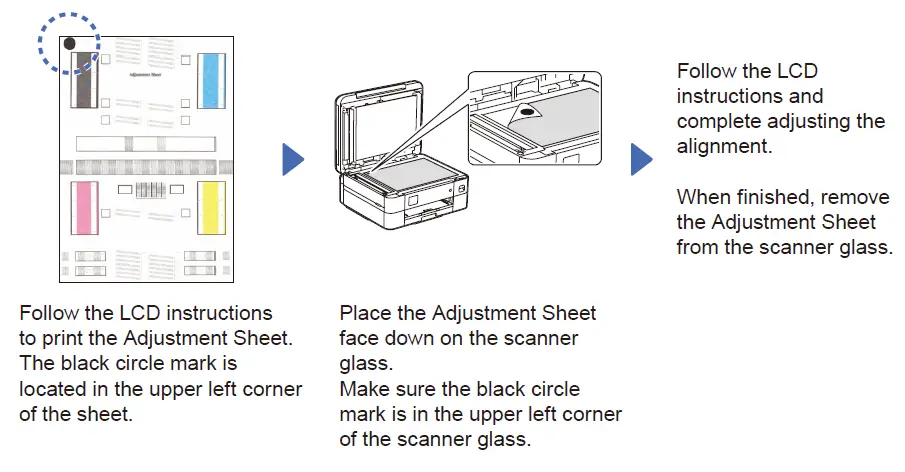
8. Effacer les notifications de l’écran LCD
Si des notifications apparaissent sur l’écran LCD, effacez-les en appuyant sur OK ou en sélectionnant [OK] en fonction de votre modèle.
9. Sélectionnez votre langue (si nécessaire)
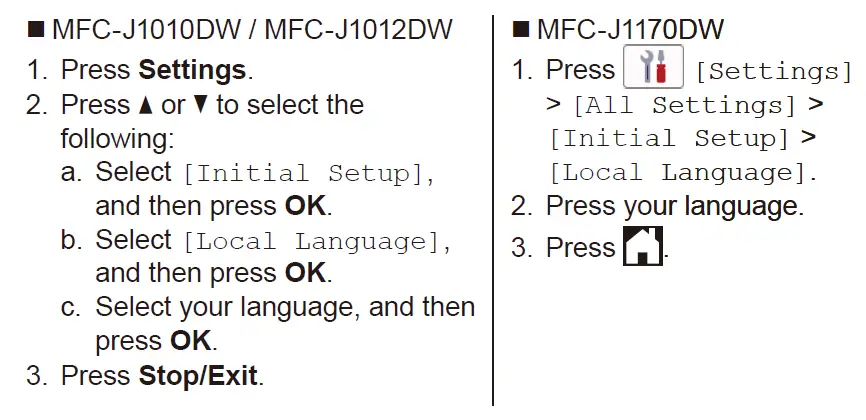
10. Brancher le cordon de la ligne téléphonique
Si vous n’utilisez pas votre appareil comme fax, passez à la section 13 . Pour plus d’informations sur l’utilisation de la fonction de télécopie, consultez le Guide de l’utilisateur en ligne.
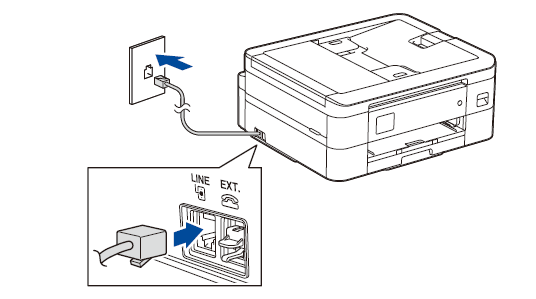
11. Sélectionner le mode de réception correct
Si vous n’utilisez pas votre machine comme fax, passez à 13.
MFC-J1010DW / MFC-J1012DW MFC-J1170DW
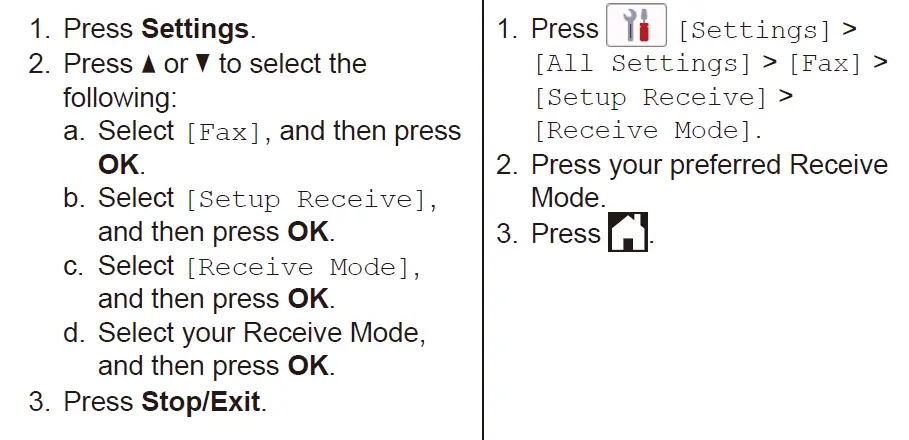
12. Réglez l’identifiant de votre station
Si vous n’utilisez pas votre appareil comme fax, passez à 13 .
Enregistrez votre nom et votre numéro de fax pour que l’appareil les imprime sur toutes les pages de fax sortantes. Pour plus d’informations, voir Saisir du texte sur votre machine Brother dans le Guide de l’utilisateur en ligne.
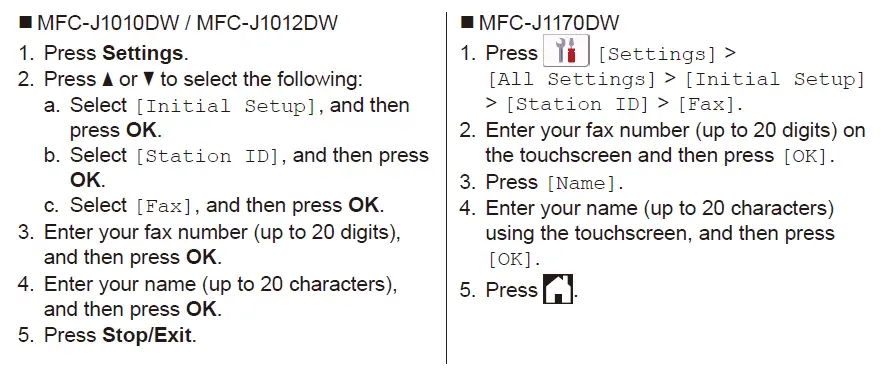
13. Connectez votre ordinateur ou votre appareil mobile à votre machine
Suivez ces étapes pour terminer la configuration en utilisant l’un des types de connexion disponibles sur votre machine.
Visitez le site setup.brother.com pour télécharger et installer le logiciel Brother.
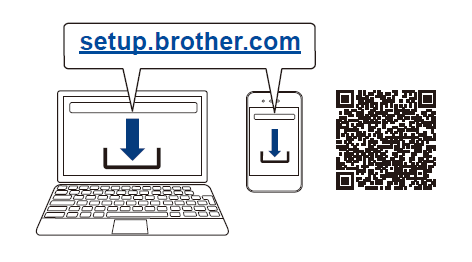
Suivez les instructions et les invites qui s’affichent à l’écran.
REMARQUE
Pour la connexion au réseau câblé (MFC-J1170DW uniquement) et la connexion USB, localisez le port correct (en fonction du câble que vous utilisez) à l’intérieur de la machine comme indiqué.
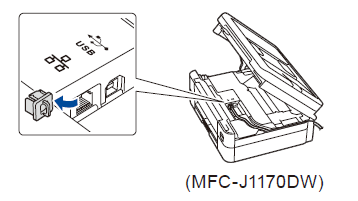
Configuration terminée
Vous pouvez maintenant imprimer et numériser avec votre appareil. Pour vérifier si le micrologiciel est le plus récent, visitez le site support.brother.com/up7.
Avis important pour la sécurité du réseau :
Le mot de passe par défaut permettant de gérer les paramètres de cette machine se trouve au dos de la machine et porte la mention « Pwd ». Nous vous recommandons de modifier immédiatement le mot de passe par défaut afin de protéger votre machine contre tout accès non autorisé.
Impossible de se connecter ? Vérifiez les points suivants :
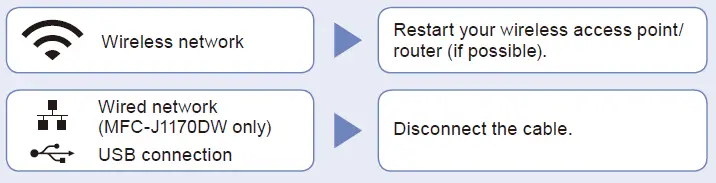
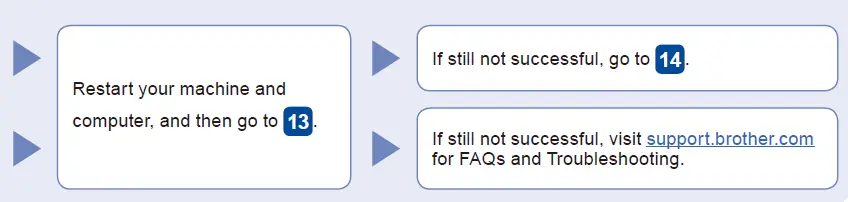
14. Configuration manuelle du réseau sans fil
Si la configuration sans fil n’aboutit pas, essayez d’établir la connexion manuellement.
Recherchez votre SSID (nom de réseau) et votre clé de réseau (mot de passe) sur votre point d’accès/routeur sans fil et inscrivez-les dans le tableau ci-dessous.
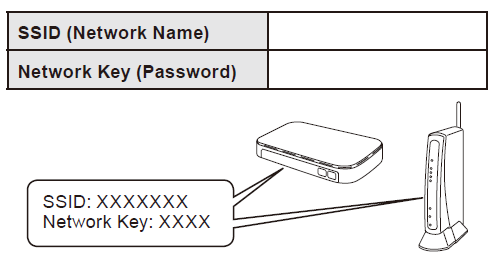
Si vous ne trouvez pas ces informations, demandez à votre administrateur réseau ou au fabricant du point d’accès/routeur sans fil.
MFC-J1010DW / MFC-J1012DW
- Allez sur votre machine et appuyez sur
 sur le panneau.
sur le panneau. - Appuyez sur OK pour sélectionner [Find Wi‑Fi Network]. L’écran [Enable WLAN?] apparaît sur l’écran LCD.
- Appuyez sur
 pour sélectionner Oui.
pour sélectionner Oui.
MFC-J1170DW
Allez sur votre machine et appuyez sur [Find Wi-Fi Network] > ; [Yes].
[Find Wi-Fi Network] > ; [Yes].
Sélectionnez le SSID (nom de réseau) de votre point d’accès/routeur et entrez la clé de réseau (mot de passe).
Lorsque la configuration sans fil est réussie, l’écran LCD affiche [Connected].
Si la configuration échoue, redémarrez votre machine Brother et votre point d’accès/routeur sans fil, et répétez 14 .
— Passez au point 13 pour installer le logiciel.
Pour des informations détaillées sur la machine et les spécifications du produit, voir le guide de l’utilisateur en ligne à l’adresse suivante support.brother.com/manuals.
2021 Brother Industries, Ltd. Tous droits réservés.
![]()